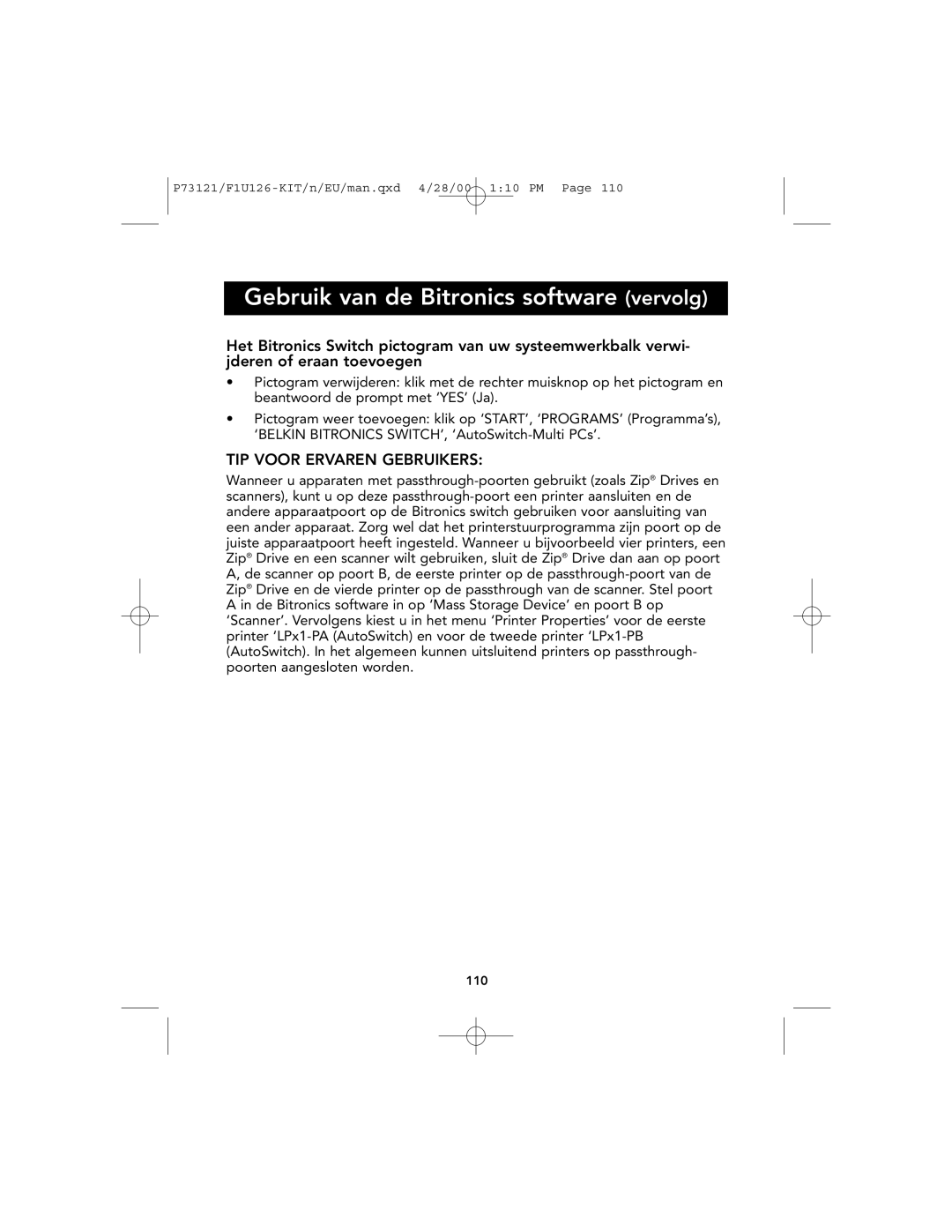P73121/F1U126-KIT/n/EU/man.qxd 4/28/00 1:10 PM Page 110
Gebruik van de Bitronics software (vervolg)
Het Bitronics Switch pictogram van uw systeemwerkbalk verwi- jderen of eraan toevoegen
•Pictogram verwijderen: klik met de rechter muisknop op het pictogram en beantwoord de prompt met ‘YES’ (Ja).
•Pictogram weer toevoegen: klik op ‘START’, ‘PROGRAMS’ (Programma’s), ‘BELKIN BITRONICS SWITCH’, ‘AutoSwitch-Multi PCs’.
TIP VOOR ERVAREN GEBRUIKERS:
Wanneer u apparaten met passthrough-poorten gebruikt (zoals Zip® Drives en scanners), kunt u op deze passthrough-poort een printer aansluiten en de andere apparaatpoort op de Bitronics switch gebruiken voor aansluiting van een ander apparaat. Zorg wel dat het printerstuurprogramma zijn poort op de juiste apparaatpoort heeft ingesteld. Wanneer u bijvoorbeeld vier printers, een Zip® Drive en een scanner wilt gebruiken, sluit de Zip® Drive dan aan op poort A, de scanner op poort B, de eerste printer op de passthrough-poort van de Zip® Drive en de vierde printer op de passthrough van de scanner. Stel poort A in de Bitronics software in op ‘Mass Storage Device’ en poort B op ‘Scanner’. Vervolgens kiest u in het menu ‘Printer Properties’ voor de eerste printer ‘LPx1-PA (AutoSwitch) en voor de tweede printer ‘LPx1-PB (AutoSwitch). In het algemeen kunnen uitsluitend printers op passthrough- poorten aangesloten worden.
110